Sådan søger du anonymt på nettet
Ønsker du at holde din browsing på nettet mere privat? Et godt første skridt er at se på, hvordan du kan søge anonymt på nettet – eller i det mindste mere anonymt.
Der er masser af praktiske fordele, lige fra at undgå annoncer baseret på personlige lidelser og behov for realkreditlån, som du måske ikke ønsker, at en arbejdsgiver eller et familiemedlem finder ud af, til at undgå daglig overvågning fra offentlige snushaner, som FBI eller NSA. Og hvis du rejser eller bor i et land med streng internetcensur, kan det være, at du har brug for at skjule det, du søger, for en totalitær regering.
At søge anonymt på nettet kan endda påvirke de priser, du får vist på flybilletter – en undersøgelse fra Consumer Reports tyder på, at nogle online-rejsebureauer kan ændre de priser, der vises for browsere med mange søgninger på en bestemt flyrejse.
Afhængigt af, hvad du ønsker at opnå, er her fem måder at søge mere anonymt på nettet.
Brug DuckDuckGo til at søge
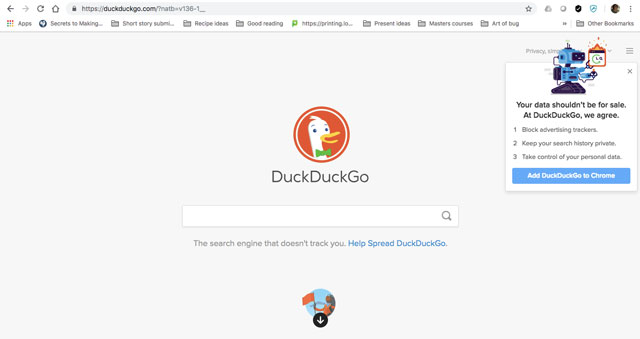
I modsætning til Google eller Bing gemmer denne søgemaskine med fokus på beskyttelse af privatlivets fred ikke søgninger, så du er effektivt anonym over for (nogle) annoncører – DuckDuckGo kan ikke opbygge en profil af dig baseret på forespørgsler og sælger heller ikke sådanne data til tredjeparter. Fordi DuckDuckGo ikke gemmer profiler af sine brugere, vil de viste søgeresultater ikke være skræddersyet til dig (dvs. din IP-adresse, som er den vigtigste identifikator for din computer), hvilket er med til at få den filterboble til at springe, der forstærker eksisterende fordomme og synspunkter – noget, som selv Google indrømmer er blevet et problem for deres søgemaskine.
Du vil stadig se annoncer på resultatsiderne, men disse annoncer indeholder ikke sporingscookies og er baseret på søgeforespørgsler, ikke på din overordnede profil. Sammen med en minimal grænseflade og en hurtig søgefunktion tilbyder DuckDuckGo – ligesom Google – nul-klik-info til direkte faktajagt: Skriv f.eks. 45 USD til GBP, og det første resultat viser, hvor mange pund sterling dine penge ville give dig til den aktuelle valutakurs.
Du kan også søge direkte på et websted fra DuckDuckGo-værktøjslinjen ved at bruge et “!” foran navnet på et websted og derefter skrive din forespørgsel. Store websteder som Amazon og Wikipedia har forkortelser (i dette tilfælde “!a” og “!w”).
Du skal bare gå ind på www.duckduckgo.com (eller indstille det som din startside) for at søge. Hvis du bruger Firefox eller Safari, kan du gå ind i Indstillinger > Søg for at vælge DuckDuckGo som din standardsøgemaskine – det vil sige, at når du skriver en forespørgsel i browserens søgefelt, vil den blive analyseret af DuckDuckGo. Chrome-brugere kan manuelt tilføje DuckDuckGo-udvidelsen fra deres hjemmeside (linket vises automatisk i en Chrome-browser) for at bruge DuckDuckGo direkte fra browseren. Bonus: DuckDuckGo’s browserudvidelse (også tilgængelig til Firefox og Safari) blokerer trackere på websteder og viser fortrolighedsgrader baseret på websteders politikker og antallet af trackere, der er fundet.
Hvad dette gør: Forhindrer annoncører (og andre) i at opbygge en profil om dig baseret på dine søgetermer
Men: Men:: Søgninger foretaget via DuckDuckGo gemmes stadig i din browserhistorik. Hvis du bruger Chrome eller Edge, vil din browserhistorik (dvs, disse søgninger) vil blive delt med henholdsvis Google og Microsoft, som vil blive brugt til bl.a. at skræddersy annoncer og det, du ser i disse virksomheders produkter, samt til at gøre browseren hurtigere (f.eks. ved at forudsige websteder, der vil blive besøgt).
(Hvis du bruger DuckDuckGo i Firefox, sendes søgeforespørgsler ikke til Mozilla; mens det i Apples privatlivspolitik står, at de søgeforespørgsler, der gemmes, ikke er forbundet med IP-adresser).
Dette forhindrer heller ikke din internetudbyder og enhver, der overvåger din browser (f.eks. en virksomheds it-administrator eller en snushane på et offentligt Wi-Fi-netværk), i at se din browserhistorik, herunder søgeresultatsider, der vises af DuckDuckGo
Håndter, hvordan din browserhistorik bruges af virksomheder
I betragtning af datapolitikkerne hos mindst to af de fire store browserudbydere vil din browserhistorik sandsynligvis blive brugt til at tilpasse din oplevelse på tværs af forskellige produkter samt til at fremskynde ydelsen (f.eks. forudsigelig indlæsning af sider). Det betyder, at selv hvis du bruger en søgemaskine, der ikke gemmer søgninger, kan det ikke forhindre, at dine søgeforespørgsler bliver logget og brugt til målrettet annoncering og profilopbygning.
For at ændre, hvad din browser deler med sit moderselskab (og tilhørende annoncenetværk):
- Chrome: Tryk på de tre prikker øverst til højre, og tryk på Indstillinger > Synkronisering > Styr, hvordan browserhistorikken bruges til at tilpasse søgning, annoncer og meget mere. Her kan du udelukke Chrome-historik (og dermed søgning via DuckDuckGo) fra at blive brugt til at skræddersy det, Google viser dig.
Kontroller i Indstillinger, om du har aktiveret synkronisering af Chrome-bogmærker og logins på tværs af forskellige enheder. Hvis det er tilfældet, vil din browserhistorik stadig blive gemt på din Google-konto – du kan dog forhindre, at Google får adgang til og bruger denne historik ved at tilføje en adgangsfrase. (Bemærk, at du så skal indtaste passphrasen, hver gang du logger på Chrome et nyt sted, og at ikke al historik synkroniseres, men kun de steder, hvor du indtaster URL’en.) - Edge: Søgehistorik som en del af browserhistorikken kan deles med Microsoft for at skræddersy Cortana, målrette reklamer og gøre Edge hurtigere (f.eks. ved automatisk udfyldelse af søgeord eller webstedsadresser). Du kan administrere dette:
– Hvis du vil stoppe brugen af browserhistorik til at tilpasse Cortana, skal du gå til Indstillinger > Tilladelser & Historik > Administrer de oplysninger, som Cortana kan få adgang til fra denne enhed; her kan du deaktivere Browserhistorik.
– Hvis du vil stoppe automatisk supplering af søgetermer, skal du gå til Indstillinger > Vis avancerede indstillinger og slå Vis søge- og websideforslag fra, mens jeg skriver
– Hvis du vil stoppe browserhistorikken, der bruges til at skræddersy annoncer, skal du gå til Indstillinger > Privatliv > Diagnostik & Feedback > Skræddersyede oplevelser
- Firefox: Mozilla’s politik om beskyttelse af personlige oplysninger angiver, at søgeforespørgsler, der indtastes i Firefox-værktøjslinjen, ikke deles med Mozilla; de sendes direkte til søgeudbyderen.
- Safari: I Apples privatlivspolitik står der, at de indsamler oplysninger om, hvordan brugerne bruger deres tjenester, men at disse data ikke er forbundet med IP-adresser.
Brug en VPN
Hvis du ønsker at beskytte dine søgninger mod hackere, statslig overvågning og internetudbydere, er et virtuelt privat netværk (VPN) et uundværligt værktøj til beskyttelse af privatlivets fred, så du kan surfe anonymt på nettet. Dette krypterer og dirigerer din webtrafik gennem servere, der tilhører VPN-udbyderen. Dette maskerer din IP-adresse; desuden vil din IP-adresse ændre sig, hver gang du bruger VPN, så søgninger ikke bliver samlet til en profil, der kan målrettes til reklamer.
Da VPN-udbyderen selv kan se din webtrafik, er det afgørende at vælge en “nul-log”-VPN, der ikke gemmer eller får adgang til din webtrafik – normalt betyder det, at du skal vælge en tjeneste mod betaling, som har mindre incitament til at tjene penge på sine brugere.
Vi kan godt lide NordVPN (affilieret link) og ExpressVPN, som begge ikke logger trafikken og har et stort udvalg af servere i hele verden, som din webaktivitet kan ledes igennem – jo flere servere, jo større udvalg af IP-adresser kan du se ud til at bruge (og det er praktisk til at se geografisk begrænset indhold fra snesevis af lande.)
Hvad dette gør: Det forhindrer overvågning fra din internetudbyder, hackere og enhver anden enhed, der overvåger din internetforbindelse.
Det er dog værd at bemærke, at du stadig kan identificeres via andre målinger såsom dit “browserfingeraftryk” (den specifikke konfiguration på din browser, f.eks. typer af skrifttyper og udvidelser).
Men: Dette sletter ikke søgninger fra din browser, så alle, der har adgang til din computer (i modsætning til netforbindelse), kan stadig se dine søgninger. Det beskytter heller ikke mod logning af søgetermer, når en bruger er logget ind – hvis du er logget ind på f.eks. din Outlook-konto på Edge, kan Bing stadig logge dine søgninger.
Beskyt mod målrettet profilering – hvis nogen forsøger at identificere dig via din webtrafik, gør en VPN det vanskeligere, men ikke umuligt. En hacker, der overvåger VPN-trafikken, kan f.eks. være i stand til at samle nok oplysninger om søgetermer, besøgte links og generel onlineadfærd til at opbygge en identifikationsprofil.
Brug TOR-browseren
For at opnå en højere grad af anonymitet krypterer TOR-browseren din webtrafik – og dine søgninger – og dirigerer den gennem et netværk af andre TOR-brugere, så dine søgeforespørgsler ser ud til at stamme fra en række forskellige IP-adresser (kendt som udgangsknudepunkter). Dette gør det ekstremt vanskeligt (men ikke umuligt!) at knytte dine søgetermer til identificerende oplysninger.
Søgning via Google med TOR ville f.eks. ikke resultere i, at forespørgsler bliver knyttet til en bestemt IP-adresse, mens det store antal mennesker, der bruger TOR, og dets minimale funktioner reducerer browserfingerprinting – evnen til at identificere en computer på baggrund af dens unikke browserkonfiguration.
Hvad dette gør: Det forhindrer passiv overvågning fra regeringens og internetudbydernes side og forhindrer søgemaskiners profilering.
Men: Dette giver ikke total anonymitet mod enheder, der aktivt forsøger at identificere dig – f.eks. kan søgninger efter bestemte termer, steder eller unikke funktioner bruges til at opbygge en identifikationsprofil.
Brug et vindue til privat browsing
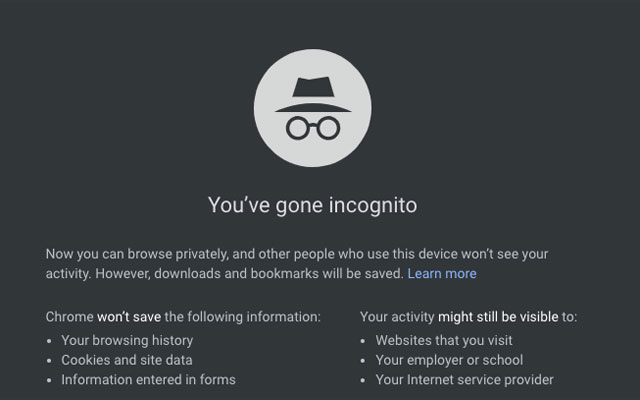
Hvis det eneste, du ønsker at gøre, er at forhindre, at nogen med adgang til din computer kan se dine søgninger i din browserhistorik (og du regner med, at du ikke ønsker eller husker at rydde din browserhistorik regelmæssigt), kan du åbne et vindue til privat browsing (eller inkognitovindue i Chrome).
Et vindue til privat browsing gemmer ikke søgeforespørgsler i browseren, så de vises ikke i din historik eller i Googles automatiske udfyldning, næste gang du eller en anden bruger din computer.
Et vindue til privat browsing logger dig også ud af alle loggede konti (du vil fortsat være logget ind i andre vinduer). For Google-brugere betyder det f.eks., at du kan forblive logget ind på Gmail i dit normale browsingvindue og derefter bruge Google-søgning i et inkognitovindue, uden at søgningerne gemmes på din Google-konto (disse søgninger ville ellers blive brugt til at tilpasse annoncer og andre Google-produkter).
Sådan åbner du et privat vindue:
- Chrome: Tryk på de tre prikker øverst til højre, og vælg Nyt inkognitovindue.
- Edge: Tryk på de tre vandrette prikker for at vælge Nyt privat vindue
- Firefox: Tryk på de tre vandrette prikker for at vælge Nyt inkognitovindue: Tryk på de tre vandrette streger, og vælg Nyt privat vindue
- Safari: Tryk på de tre vandrette streger, og vælg Nyt privat vindue
- Safari: I værktøjslinjen skal du trykke på Fil > Nyt privat vindue
Hvad dette gør: Sletter søgninger fra din computer og browser, hvilket forhindrer nogen med adgang til din computer i at se din historik.
Men: Denne minimalt beskyttende foranstaltning forhindrer ikke søgemaskiner som Google i at knytte søgeforespørgsler til din IP-adresse og tilpasse resultaterne på baggrund af tidligere søgninger.
Kombination af dine værktøjer til beskyttelse af personlige oplysninger
Det er svært at søge anonymt på nettet – ikke alene er trackere med til at give en hurtigere og mere bekvem internetoplevelse, men søgetermer er også et utroligt afslørende indblik i, hvad folk har brug for, ønsker og kan lide. Disse data er en sand guldmine for et væld af annoncører, tjenesteudbydere og andre parter, der ønsker at målrette reklamer og profilere folk – hvilket betyder, at det er i disse parters interesse at handle med brugerdata i bytte for deres produkter.
Ingen løsning kan beskytte dine søgedata fuldt ud – men samtidig er der hverdagsscenarier, hvor du måske ønsker søgepersonalisering, f.eks. for at finde nyttige links igen.
Den mest effektive måde at søge anonymt på er derfor at bruge en kombination af ovenstående teknikker, baseret på dine grunde til anonymitet.
Hvis du f.eks. primært er optaget af at få vist mindre ensidige søgeresultater og ikke ønsker at modtage målrettede reklamer for et bestemt søgeord, kan du åbne et vindue til privat browsing og søge med DuckDuckGo. Du kunne endda skifte til Firefox med DuckDuckGo som din standardsøgning.
Hvis du er optaget af en mere privat måde at søge på generelt, kan du kombinere en VPN med et privat browservindue (hvor du er logget ud af alle dine konti) og søge via DuckDuckGo. Det vil i rimelig grad forhindre annoncører samt internetudbydere og regeringer i at logge dine søgeord, samtidig med at du skjuler dem for alle med adgang til din computer, hvad enten det er din ægtefælle eller en netværksadministrator.
Husk endelig at logge ud af alle konti, når du ønsker at søge anonymt – uanset hvilke værktøjer til beskyttelse af privatlivets fred du bruger, så ophæver browsing eller søgning, mens du er logget ind på f.eks. Google, øjeblikkeligt din anonymitet.




